یکی از علل وقفه یا به اصطلاح تیک زدن و کند شدن بازیها در ویندوز ۱۰، این است که حافظهی RAM سیستم نسبتاً کم است و به دلایلی مثل اجرا کردن تعدادی نرمافزار و پردازش در پسزمینه، مقدار زیادی از آن اشغال شده است. برای آزاد کردن رم میتوان نرمافزارهای کمتری نصب و اجرا کرد و مواردی که در استارتآپ اجرا میشوند را کاهش داد.
روش بعدی برای آزاد کردن رم سیستم، استفاده از نرمافزارهایی مثل Intelligent Standby List Cleaner است که در این مقاله به معرفی آن میپردازیم. با ما باشید.
همواره برای حداکثر شدن سرعت اجرای بازی و کاهش تیک زدن یا به عبارت دیگر وقفه، میبایست منابع پردازشی در اختیار بازی باشد. استفاده از کارت گرافیک و رم و پردازنده و حتی استفاده از هارددیسک و SSD میتواند سرعت اجرای بازی را کاهش دهد. به عنوان مثال اگر یک نرمافزار رندرینگ در حال استفاده از پردازنده و پردازندهی گرافیکی سیستم باشد، منابع پردازشی کمتری در اختیار بازی قرار میگیرد و طبیعی است که سرعت کاهش پیدا کند. حتی آنتیویروسها هم حین اسکن کردن، سرعت هارددیسک را کم و بیش محدود میکنند و بارگذاری مراحل یک بازی کندتر انجام میشود.
بنابراین قبل از استفاده از هر نوع نرمافزار بهینهسازی سرعت ویندوز یا بازیها، توجه کنید که نرمافزارهای Startup یا به بیان دیگر، شروع به کار را محدود کنید و موارد اضافی را از اجرای خودکار بازدارید:
به علاوه همانطور که در روش Clean Boot کردن ویندوز توضیح دادیم، میتوانید پردازشهای پسزمینه که اضافی هستند را هم متوقف کنید و در زمان لازم به صورت دستی اجرا کنید:
حافظهی رم در ویندوز ۱۰ به صورت خودکار و هوشمندانه مدیریت میشود اما ممکن است گاهی با مشکل خالی نشدن خودکار رم روبرو شوید. این مشکل به خصوص پس از انتشار یکی از آپدیتهای بزرگ ویندوز ۱۰ که Creators Update نامیده شده، بیشتر اتفاق میافتد.
نرمافزار Intelligent Standby List Cleaner حاصل کار یکی از گیمرهایی است که در برنامهنویسی نیز تبحر دارد و برای خالی کردن حافظهی رم، این اپلیکیشن سبک و ساده را طراحی کرده است.
آزاد کردن RAM با نرمافزار Intelligent Standby List Cleaner
نرمافزار Intelligent Standby List Cleaner زمانی که میزان استفاده از رم سیستم به بیش از حد مشخصشده که در حالت پیشفرض ۱۰۲۴ مگابایت است، برسد، به صورت خودکار وارد عمل میشود و پردازشهای حالت آماده به کار یا Standby را میبندد. به این ترتیب میزان استفاده از رم مجدداً به کمتر از ۱۰۲۴ مگابایت میرسد و در واقع بخش زیادی از رم سیستم برای استفاده توسط بازی یا کارت گرافیک، آزاد میشود.
پس از دانلود کردن این اپلیکیشن، نیازی به نصب کردن آن نیست بلکه به صورت پرتابل اجرا میشود. پس از اجرا میتوانید حداکثر مصرف مجاز رم را کمتر یا بیشتر کنید. حالت پیشفرض که ۱۰۲۴ مگابایت است، به نظر منطقی و مناسب است اما در سیستمهای گیمینگ که طبعاً رم بیش از ۸ گیگابایت دارند، بد نیست محدودیت را به ۲ گیگابایت یا بیشتر برسانید.
همانطور که در تصویر فوق مشاهده میکنید، پس از بررسی و تغییر دادن تنظیمات، میبایست روی دکمهی Start کلیک کنید تا این اپلیکیشن آغاز به کار کند و در بازههای زمانی مشخصی، لیست برنامههای آماده به کار را مرور کرده و در صورت تجاوز مصرف RAM از حد مشخص شده، حافظهی رم را خالی کند.
در پایان پس از بستن بازی، فراموش نکنید که روی Stop کلیک کنید تا وضعیت سیستم ویندوزی به حالت عادی تغییر کند و محدودیت مصرف رم توسط نرمافزارها برداشته شود.
برای پاکسازی دستی لیست استندبای، میتوانید روی دکمهی Purge Standby List کلیک کنید. در صورت نیاز حتی میتوانید تیک گزینهی Enable custom timer resolution را بزنید و فاصلهی زمانی بین مانیتور و بررسی کردن مصرف رم را کمتر یا بیشتر کنید.
در پایان یادآوری میکنیم که این اپلیکیشن برای خالی کردن رم طراحی شده و صرفاً برای گیمرها مفید نیست. کاربرانی که برای اجرای بهینهی نرمافزاری خاص، به رم آزاد بیشتری نیاز دارند هم میتوانند از این اپلیکیشن استفاده کنند.
wagnardsoftسیارهی آیتی


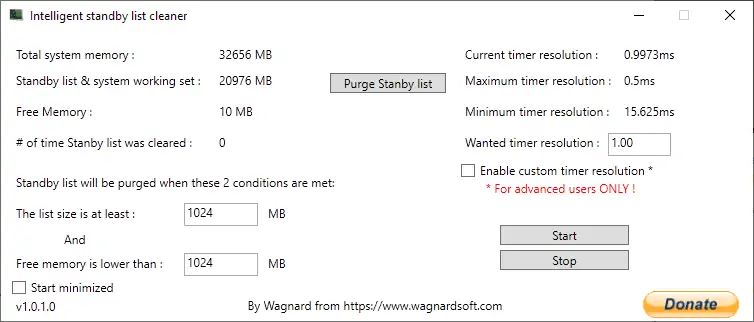
من هر چقدر دنبال این برنامه inteligent stanby list cleaner میگردم نیستش ک دانلودش خواهش میکنم اگه میدونید ب منم بگید خیلی نیازش دارم
با تشکر فراوان
در متن مقاله لینک سایتی برای دانلود قرار داده شده که در اون سایت به فروم لینک داده شده. در فروم میتونید رو لینک دانلود کلیک کنید. مثلاً نسخهی 1.0.2.1 در این لحظه برای دانلود گذاشته شده بود که اینم لینکشه:
https://www.wagnardsoft.com/ISLC/ISLC%20v1.0.2.1.exe